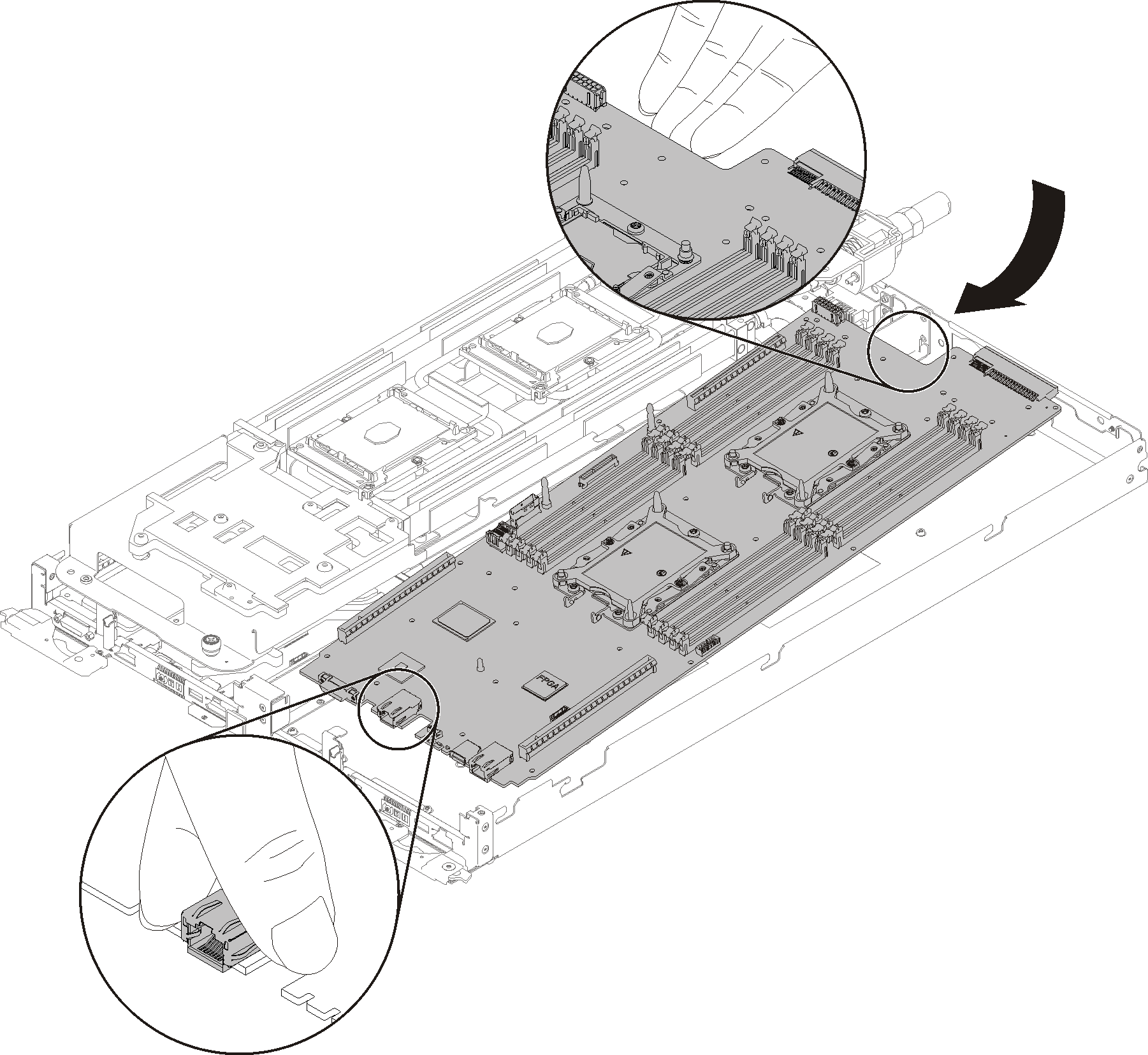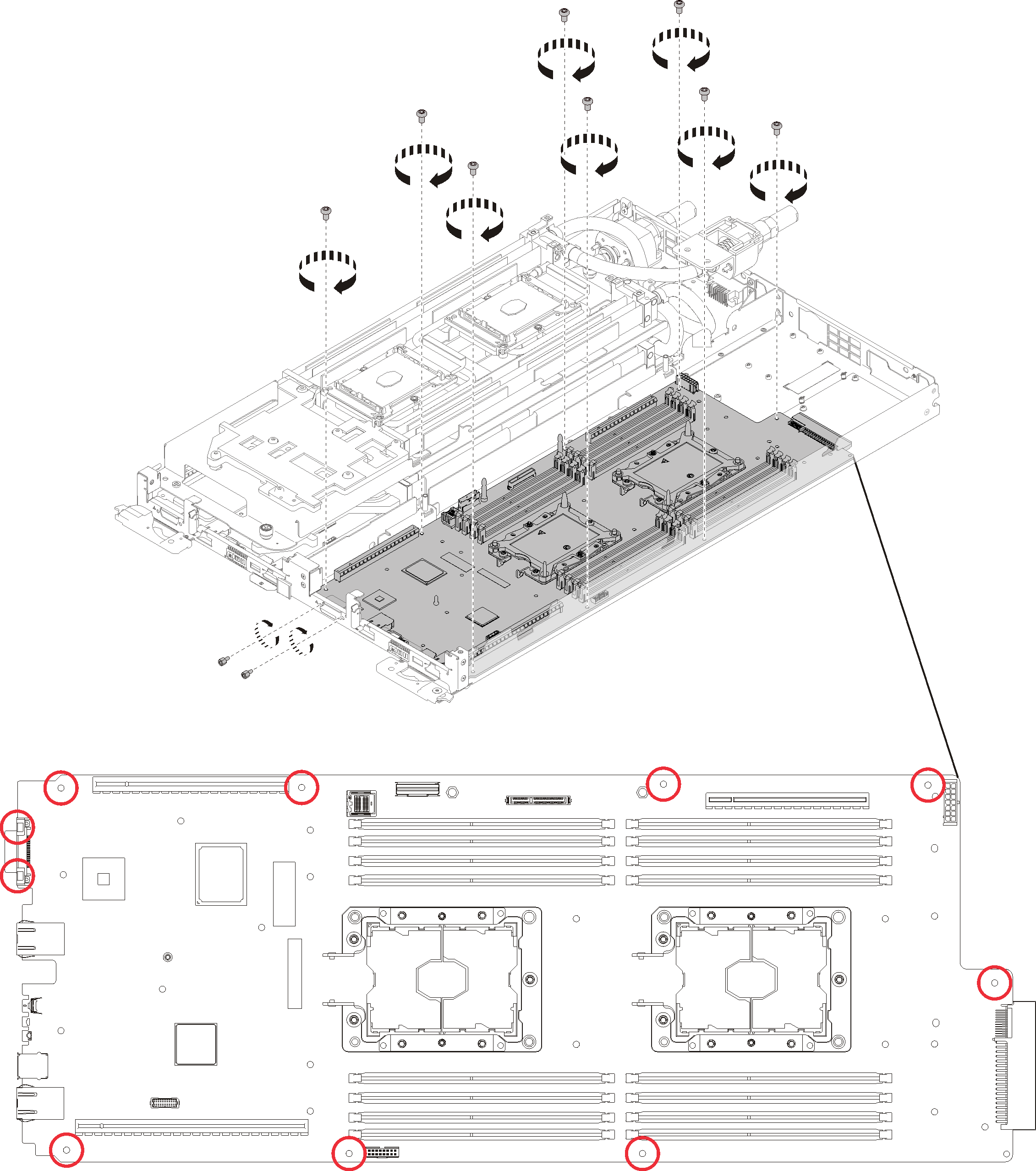Installation d'une carte mère
Les informations suivantes vous indiquent comment installer une carte mère.

Pour éviter tout risque de choc électrique :
- Branchez tous les cordons d’alimentation sur une prise de courant/source d’alimentation correctement câblée et mise à la terre.
- Branchez tout équipement qui sera connecté à ce produit à des prises de courant ou des sources d’alimentation correctement câblées.
- Lorsque cela est possible, n’utilisez qu’une seule main pour brancher ou débrancher les cordons d’interface.
- Ne mettez jamais un équipement sous tension en cas d’incendie ou d’inondation, ou en présence de dommages matériels.
- L’appareil peut être équipé de plusieurs cordons d’alimentation, par conséquent pour mettre l’unité hors tension, vous devez déconnecter tous les cordons de la source d’alimentation.
Lisez le document Conseils d'installation pour vous assurer que vous travaillez en toute sécurité.
Pour retirer une carte mère, effectuez les opérations ci-après.
Après l'installation de la carte mère, procédez comme suit :
Réinstallez l'obturateur vide du panneau.
Figure 3. Installation de l'obturateur du panneau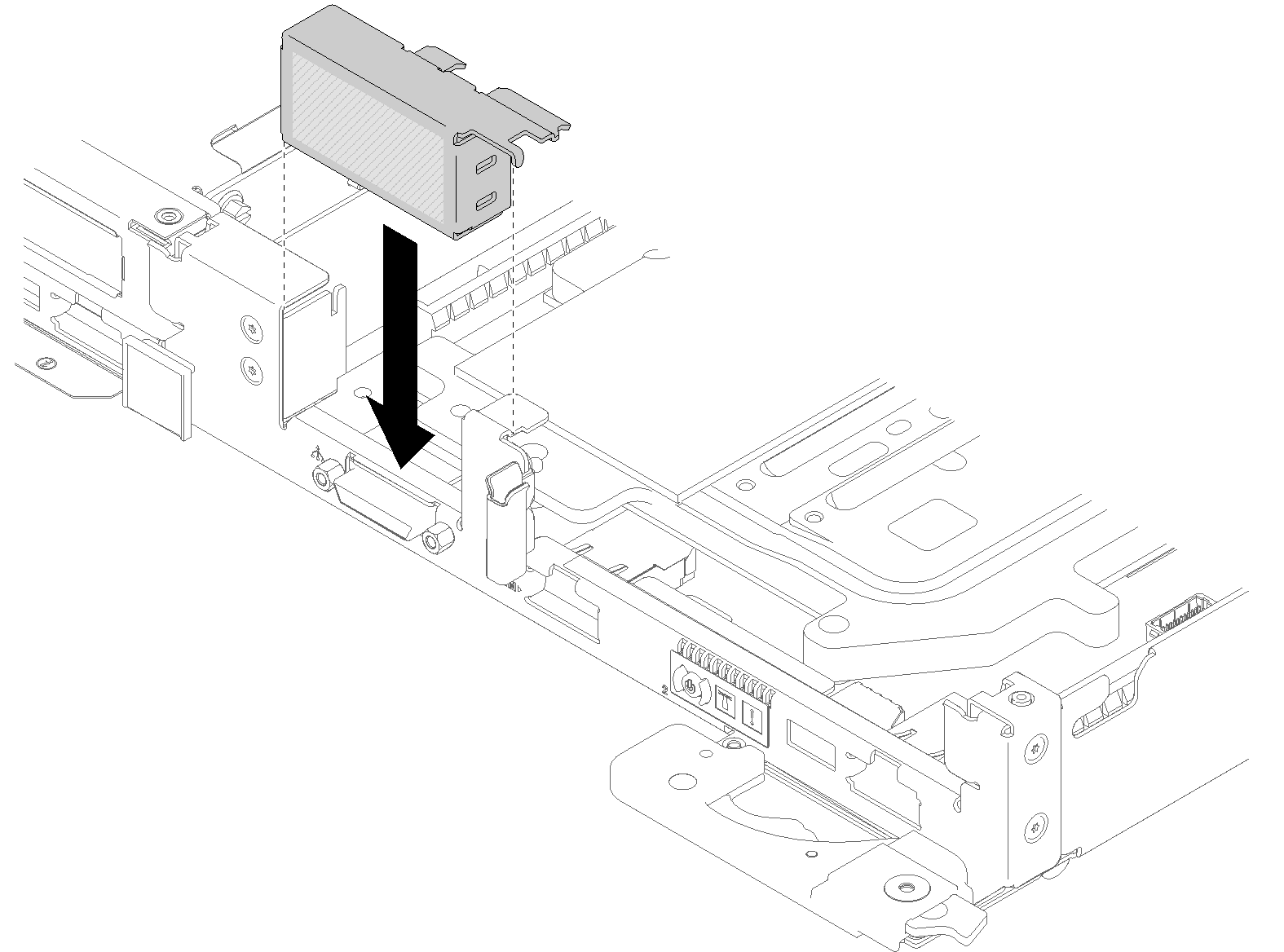
Réinstallez le tableau de distribution (voir Installation du tableau de distribution).
Réinstallez la boucle d'eau.
Faites délicatement pivoter la partie supérieure de la boucle d'eau.
Insérez avec précaution le raccord rapide dans l'ouverture du plateau, comme indiqué.
Abaissez et alignez le support de la boucle d'eau via les fonds de panier M.2. Ensuite, vérifiez que les broches du connecteur de processeur sont correctement insérées dans les plaques froides de la boucle d'eau.
Abaissez avec précaution l'autre côté de la boucle d'eau, puis vérifiez que celle-ci s'enclenche sur la carte mère.
Figure 4. Installation de la boucle d'eau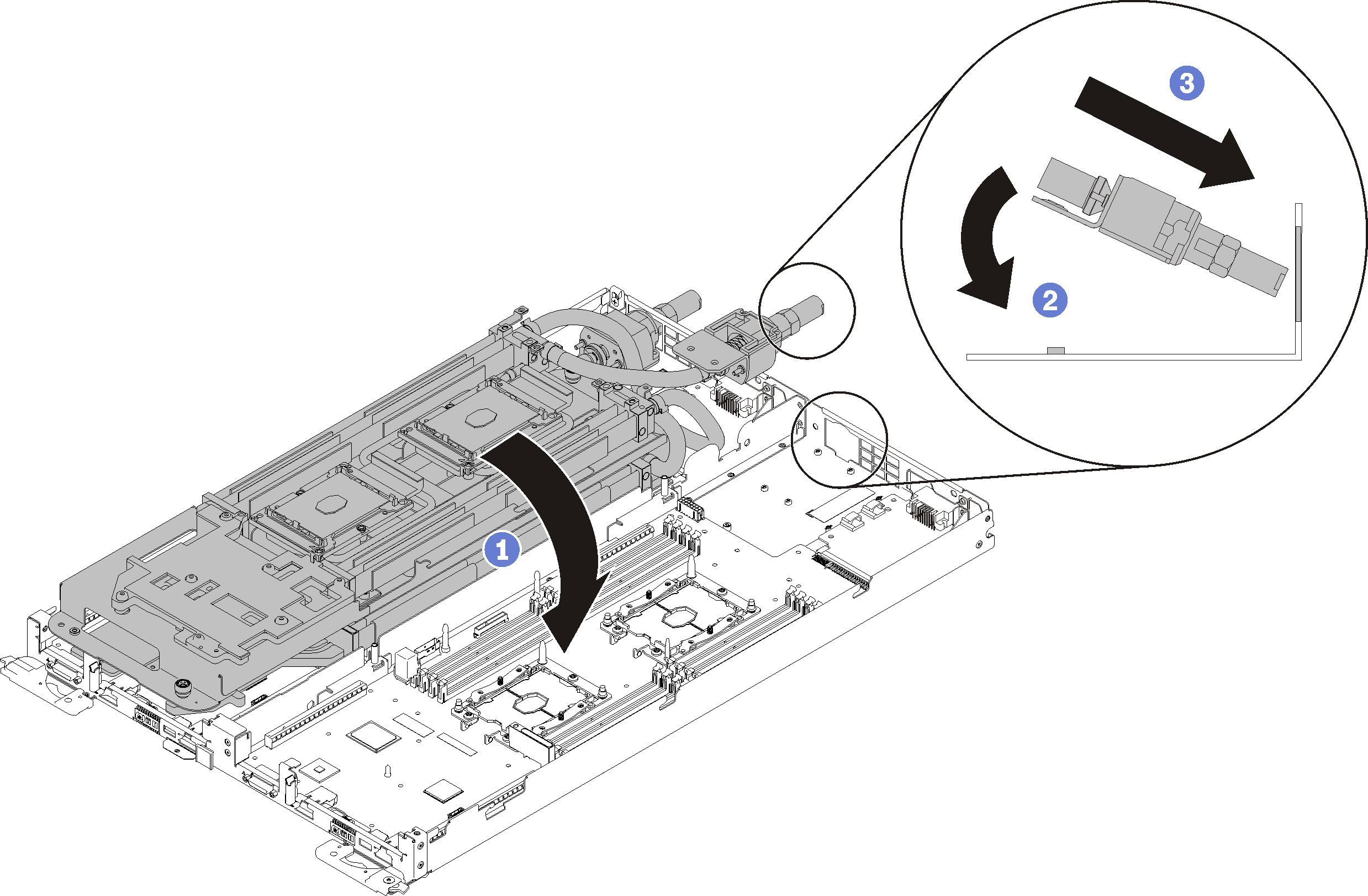
Connectez deux connecteurs à charge rapide.
Fixer la boucle d'eau et le connecteur à charge rapide au plateau en insérant délicatement 15 vis Torx T10 en argent.
Figure 5. Installation des vis T10 en argent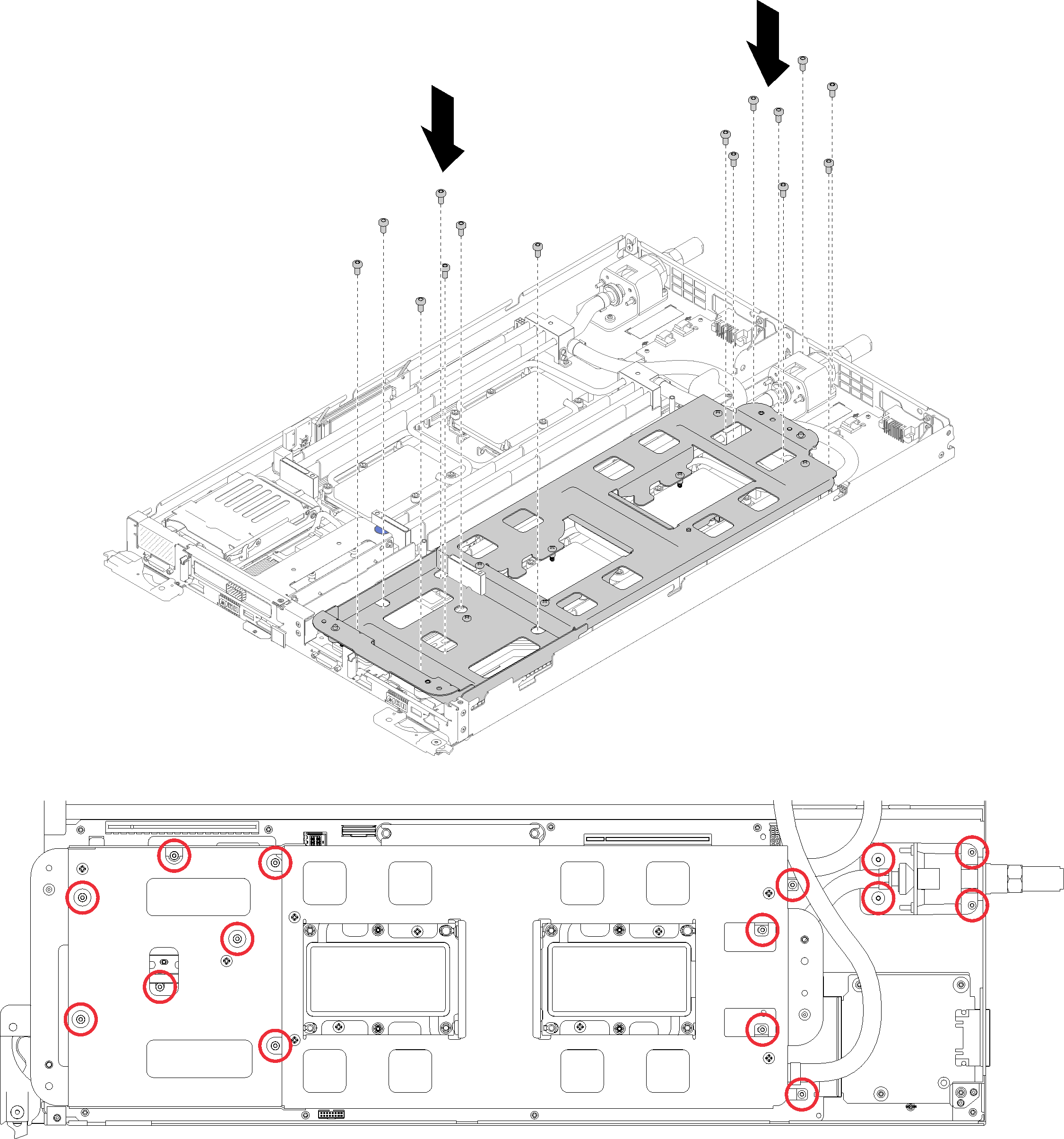
Desserrez les vis du support de la boucle d'eau (10 vis P2 par nœud).
Figure 6. Desserrer les vis imperdables P2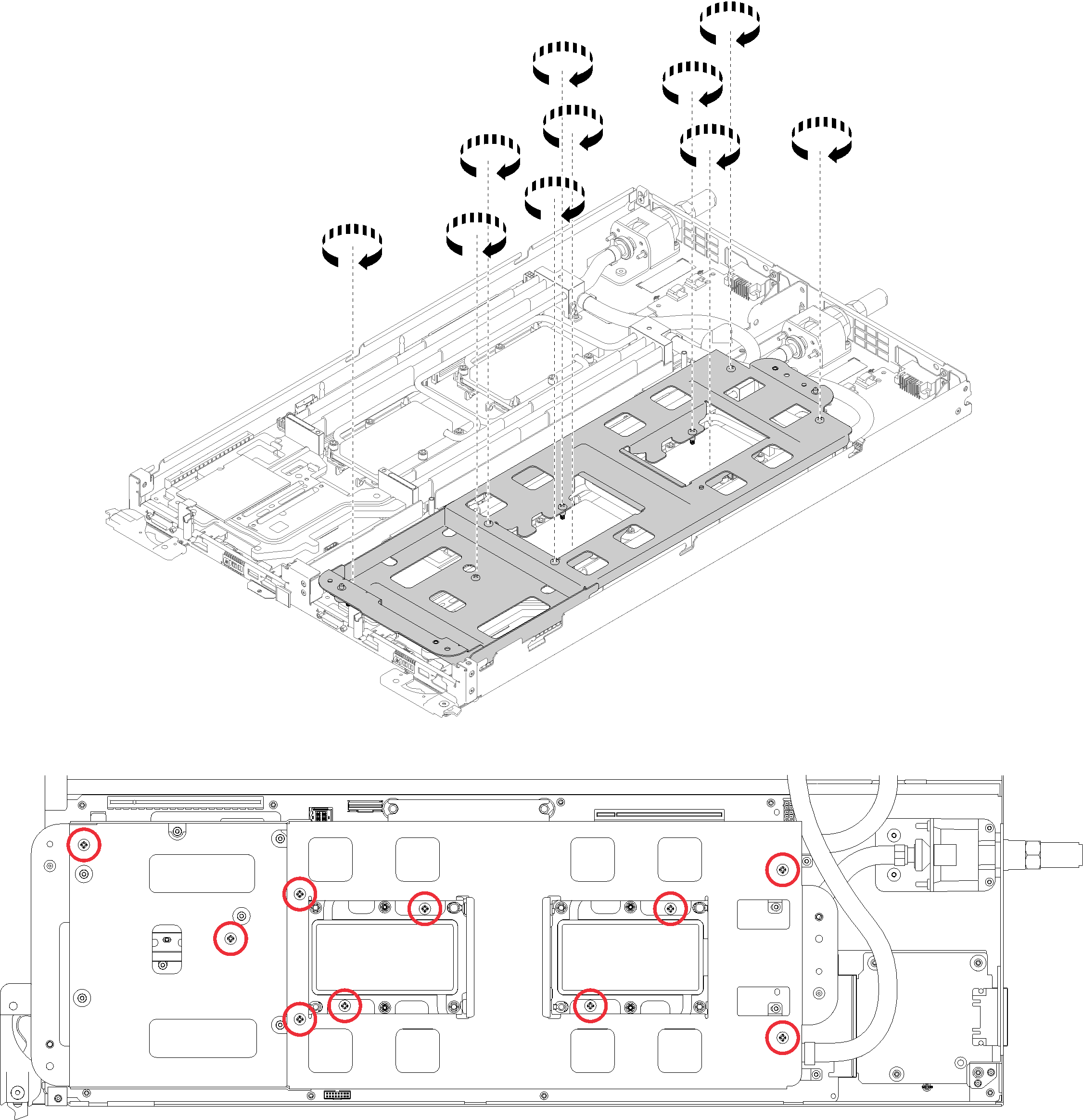
Serrez fermement toutes les attaches de vis imperdables T30 (8 vis imperdables Torx T30 par nœud) sur plaques froides dans la séquence d'installation indiquée sur l'étiquette de la plaque froide.
AvertissementPour éviter d'endommager les composants, assurez-vous de suivre la séquence de serrage indiquée.Figure 7. Serrage des vis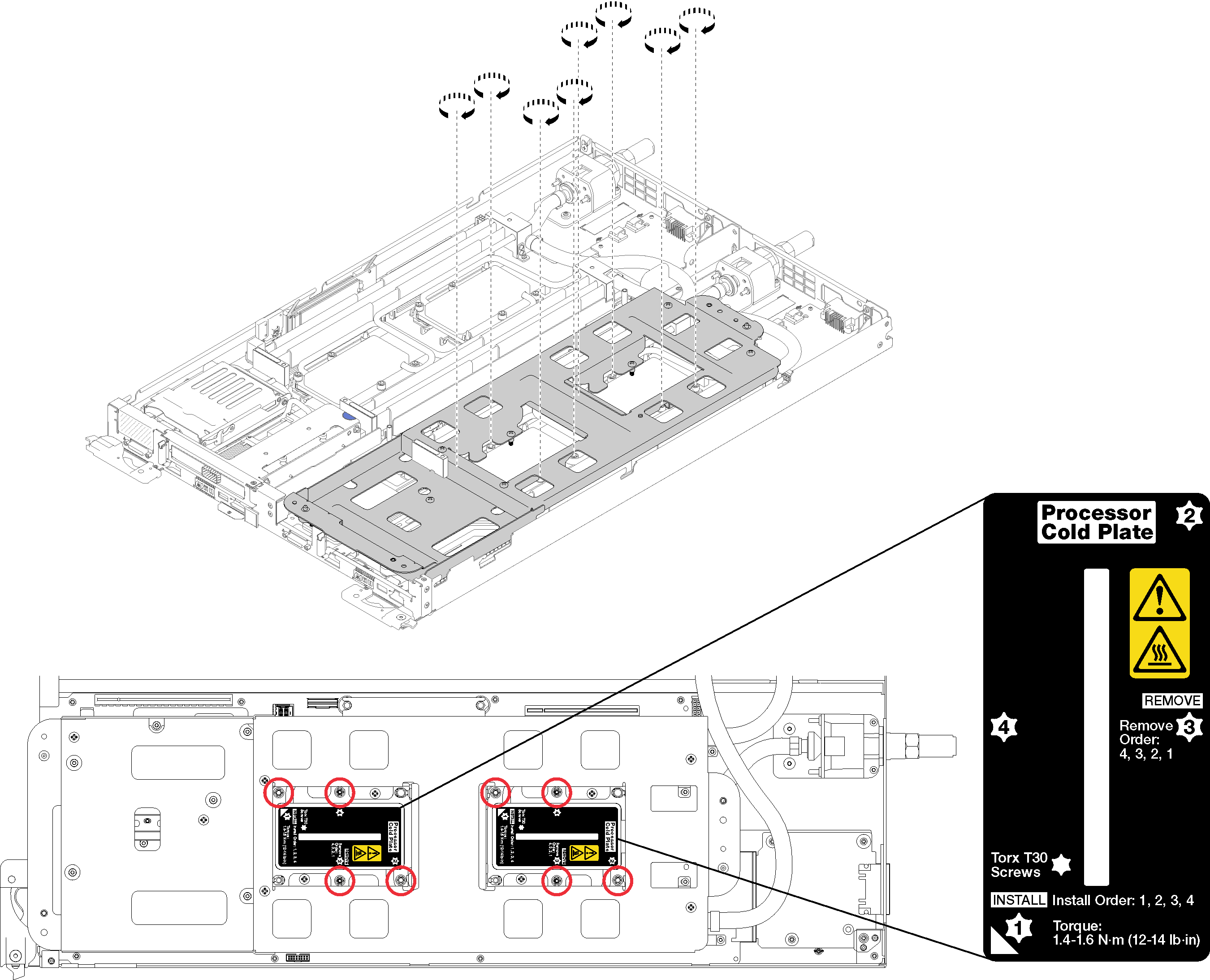
Soulevez avec précaution le support de la boucle d'eau pour l'extraire de cette dernière.
Figure 8. Retrait du support de la boucle d'eau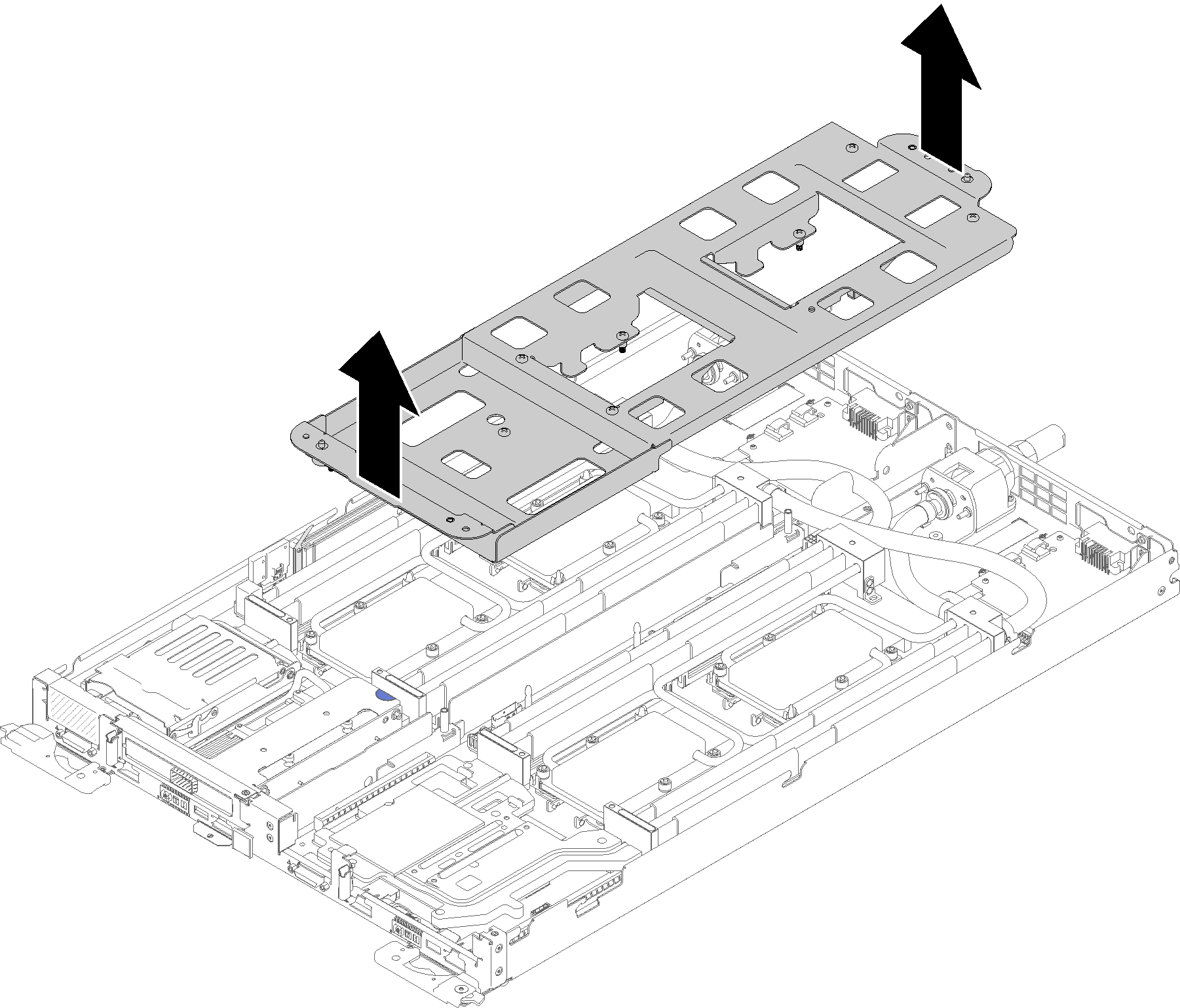
Réinstallez les quatre caches de barrette DIMM et les barrettes DIMM sur les deux nœuds (voir Installation d'une barrette DIMM).
Réinstallez les fonds de panier M.2 pour les deux nœuds (voir Installation du fond de panier M.2).
Réinstallez les assemblages de boîtier d'unités de disque dur, le cas échéant (voir Installation du boîtier d'unités de disque dur).
Réinstallez les assemblages de cartes mezzanines PCIe, le cas échéant (voir Installation d'un adaptateurou Installation d'un adaptateur IFT (Internal Faceplate Transition), selon votre configuration).
Réinstallez les deux grilles d'aération.
Figure 9. Installation de la grille d'aération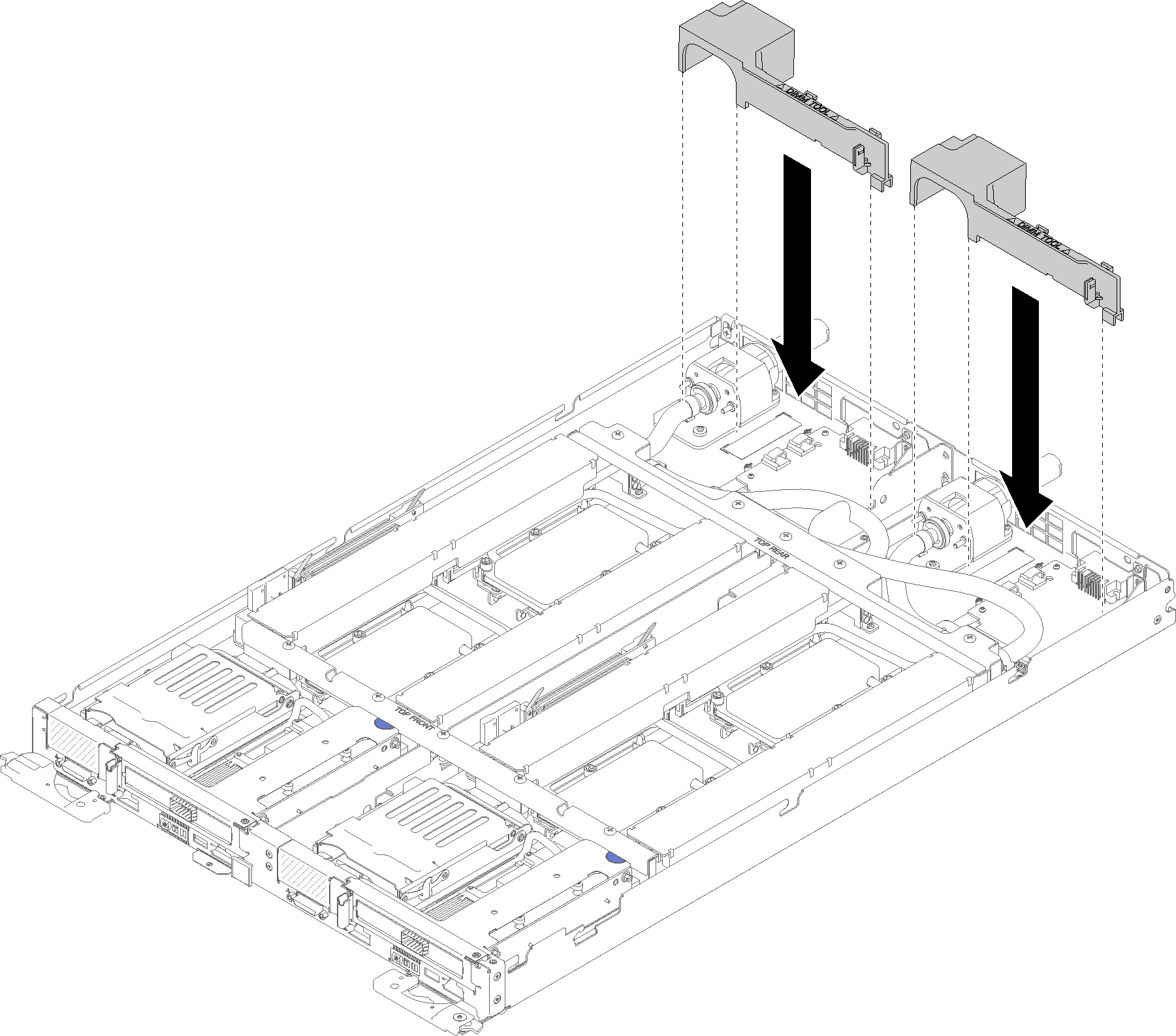
Réinstallez les accolades avant et arrière (10 vis P2).
Figure 10. Installation des accolades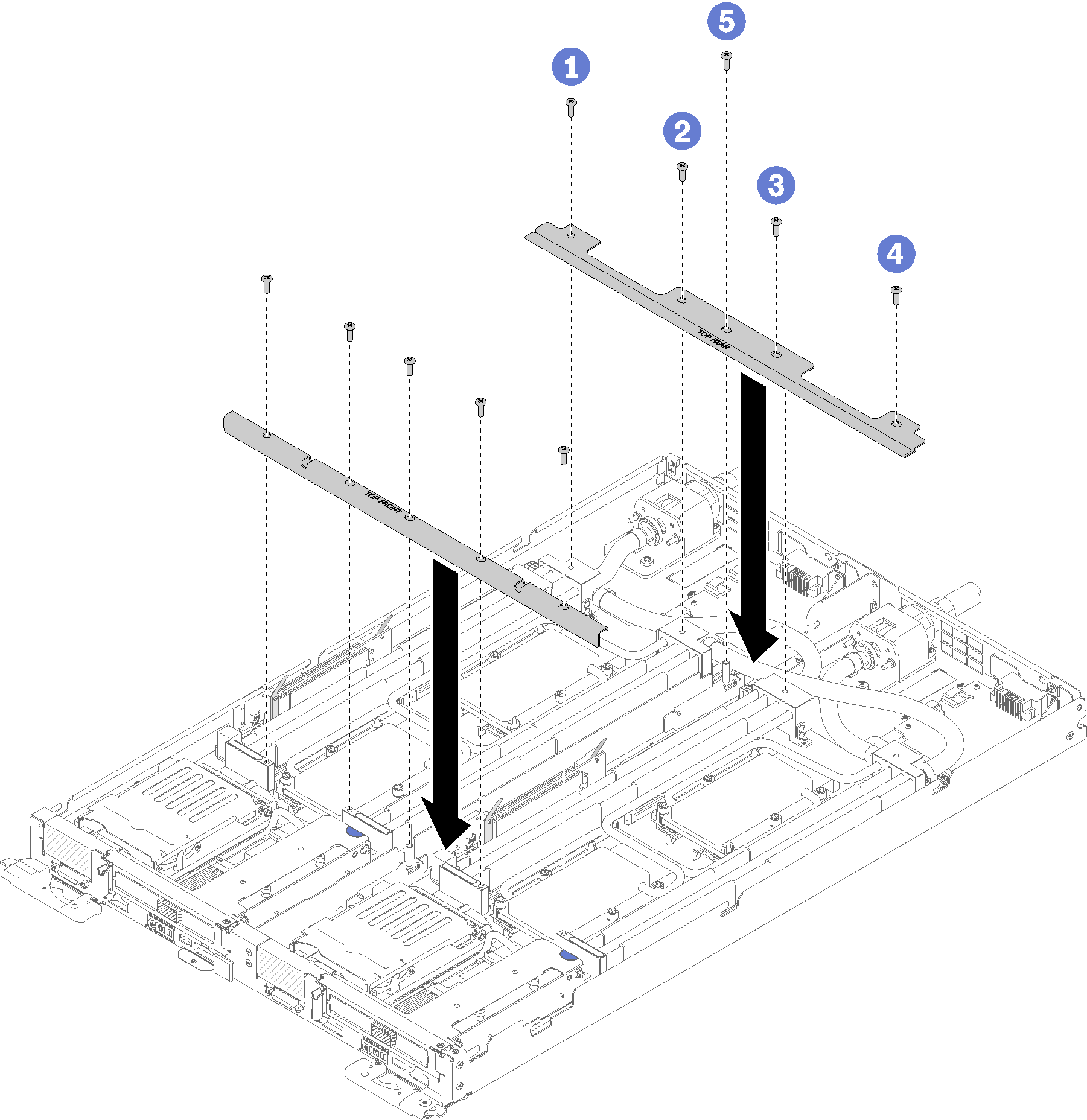
Réinstallez le cache de plateau (voir Installation d'un cache de plateau).
Réinstallez le plateau (voir Installation d’un plateau DWC dans le boîtier).
Vérifiez le voyant d'alimentation de chaque nœud afin de vous assurer qu'il passe d'un clignotement rapide à un clignotement lent pour indiquer que les deux nœuds sont sous tension.
Mettez à jour le type de machine et le numéro de série à l’aide des nouvelles données techniques essentielles du produit (VPD). Utilisez le Lenovo XClarity Provisioning Manager pour mettre à jour le type de machine et le numéro de série. Voir Mettez à niveau le type de machine et le numéro de série.
Activez TPM/TCM. Pour plus d’informations, voir Activation de TPM/TCM.
Facultativement, vous pouvez activer l'amorçage sécurisé.
Vidéo de démonstration